Giống như các trang xã hội khác, Instagram ghi lại lịch sử tìm kiếm của người dùng trên nền tảng và duy trì nó trong trang web. Lịch sử tìm kiếm của bạn chỉ được lưu trữ để nền tảng có thể cung cấp cho bạn trải nghiệm được cá nhân hóa. Mục đích chính của việc lưu dữ liệu này là cung cấp cho bạn các đề xuất dựa trên sở thích, hoạt động gần đây và những điều bạn thích và không thích.

Mặc dù tính năng này giúp Instagram để biết người dùng tốt hơn, có vẻ như điều gì đó vi phạm quyền riêng tư của người dùng.
Không phải ai cũng muốn nhận được đề xuất dựa trên những tìm kiếm trước đó của họ. Họ có thể cảm thấy choáng ngợp và xấu hổ trước những điều họ đã nghiên cứu trong quá khứ, hoặc họ không muốn Instagram giữ hồ sơ về các hoạt động trước đây của bạn.
Chà, một cách để giải quyết vấn đề này là xóa lịch sử tìm kiếm của Instagram. Khi bạn đã xóa lịch sử tìm kiếm, sẽ không có cách nào để đề xuất tài khoản cụ thể xuất hiện trên màn hình khi bạn đang tìm kiếm một tài khoản tương tự.
Bạn không nhất thiết phải xóa toàn bộ lịch sử tìm kiếm, chỉ cần xóa tài khoản đích khỏi lịch sử và bạn có thể yên tâm khi biết rằng nó sẽ không bao giờ xuất hiện dưới dạng hashtag nữa.
Nhưng đôi khi lịch sử tìm kiếm trước đó trong Instagram vẫn xuất hiện ngay cả sau khi xóa nó hoặc lịch sử tìm kiếm của Instagram nó sẽ không bị xóa sau khi xóa nó.
Trong bài đăng này, chúng tôi sẽ giới thiệu hướng dẫn chi tiết về cách xóa đề xuất khỏi Instagram từ lịch sử tìm kiếm của bạn.
Nghe hay không? Chúng ta hãy bắt đầu.
Cách xóa lịch sử tìm kiếm Instagram
Đây là cách bạn có thể xóa lịch sử tìm kiếm của Instagram trong PC:
- Để xóa lịch sử tìm kiếm của bạn khỏi Instagram trên PC, hãy truy cập trang web của Instagram và nhập chi tiết đăng nhập của bạn để đăng nhập vào tài khoản của bạn.
- Chuyển đến tùy chọn “Cài đặt” và chọn “dữ liệu tài khoản”.
- Nhấp vào “hoạt động tài khoản” và “Xem lịch sử tìm kiếm”.
- Nhấp vào “xóa lịch sử tìm kiếm” và xác nhận hành động của bạn.
Đây là cách bạn có thể xóa lịch sử tìm kiếm của Instagram trên Android và iPhone:
- Mở ứng dụng của Instagram và đăng nhập vào tài khoản của bạn bằng thông tin đăng nhập của bạn.
- Nhấn vào biểu tượng hồ sơ ở góc dưới cùng bên phải của màn hình.
- chạm vào cả ba barras nằm ngang ở trên cùng> Cài đặt> Bảo mật> Lịch sử tìm kiếm.
- Nhấp vào xóa lịch sử tìm kiếm.
Các bước này sẽ mang lại hiệu quả kỳ diệu cho những ai cần xóa lịch sử tìm kiếm của họ.
Tuy nhiên, nếu các phương pháp này được chứng minh là không đáng tin cậy, thì đây là một số cách bạn có thể thử để khắc phục sự cố.
Cách sửa các đề xuất Instagram (lịch sử tìm kiếm) không bị xóa sau khi xóa
1. khởi động lại điện thoại của bạn
Nghe có vẻ không liên quan đến vấn đề của bạn, nhưng đôi khi tất cả những gì bạn cần để khắc phục lỗi là khởi động lại điện thoại của mình. Có thể chỉ mất vài giây, nhưng đó có lẽ là tất cả những gì bạn cần để khắc phục sự cố.
2. Ra khỏi Instagram
Bạn chỉ cần đăng xuất khỏi Instagram và đăng nhập lại để xem sự cố đã được khắc phục chưa.
- Mở ứng dụng của Instagram trên thiết bị Android hoặc iPhone của bạn.
- Nhấn vào biểu tượng hồ sơ của bạn ở góc dưới cùng bên phải của màn hình.
- chạm vào cả ba barras nằm ngang ở đầu.
- Chọn cài đặt và cuộn xuống để tìm nút “Đăng xuất”.
- Bạn có thể đăng nhập vào tài khoản của mình bằng cách nhập tên người dùng và mật khẩu.
3. Xóa bộ nhớ cache của Instagram
Bạn có thể xóa bộ nhớ cache của Instagram thông qua Trình quản lý tệp. Bạn cần xóa bộ nhớ và xóa bộ nhớ cache để khắc phục sự cố này. Nếu không có bước nào ở trên hoạt động thì đây sẽ là cách tốt nhất để khắc phục sự cố một cách dễ dàng.
4. gỡ cài đặt Instagram
Tuy nhiên, nếu lịch sử của Instagram nó không bị xóa, tùy chọn cuối cùng của bạn là gỡ cài đặt Instagram và cài đặt lại ứng dụng. Bạn có thể gỡ cài đặt ứng dụng khỏi Google Play Store và nhấp vào “Cài đặt” để cài đặt lại nó trên thiết bị của bạn.
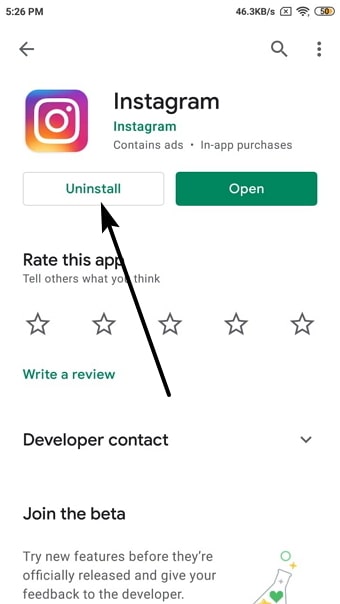
Nếu bạn đang sử dụng iPhone, hãy nhấn và giữ tùy chọn ứng dụng Instagram trong giây lát cho đến khi nó bắt đầu di chuyển, rồi chọn biểu tượng “X” nhỏ xuất hiện ở đầu màn hình. Của bạn đây! Bạn có thể xóa ứng dụng khỏi đó.
5. ẩn hồ sơ
Lịch sử tìm kiếm của bạn rất có thể sẽ bị xóa sau khi thực hiện theo các mẹo ở trên, nhưng nếu bạn vẫn nhận thấy một số biểu tượng hồ sơ xuất hiện trong lịch sử tìm kiếm của mình, thì phương án cuối cùng của bạn là ẩn các hồ sơ này khỏi lịch sử tìm kiếm của mình. Vào lịch sử tìm kiếm, nhấn và giữ hồ sơ bạn muốn ẩn và chọn “ẩn”.
Sự kết luận:
Những thủ thuật này sẽ giúp bạn dễ dàng xóa hồ sơ khỏi lịch sử tìm kiếm của mình. Thật không may, đó là tất cả những gì bạn có thể làm để xóa lịch sử của Instagram. Nếu vẫn không được, bạn có thể liên hệ với bộ phận hỗ trợ.
Cũng đọc:
- làm thế nào để sửa chữa các cuộn Instagram không hoạt động hoặc không được hiển thị
- Cách sửa lỗi “Rất tiếc, trang này không khả dụng” trong Instagram
- Cách đăng nhập vào tài khoản Instagram của ai đó mà không biết
